电脑工具栏找不到文件夹选项怎么办? 电脑工具栏找不到文件夹选项怎么办? 今天打开我的电脑,在菜单的工具栏找不到文件夹选项了,是隐藏了还是怎么,电脑中的东西很多不能设置,有很多的人和我有同样的问题吧,下面分享... 15-07-01
小编今天打开我的电脑,在菜单的工具栏找不到文件夹选项了,是隐藏了还是怎么,电脑中的东西很多不能设置,有很多的人和我有同样的问题吧,别担心,小编写了一篇关于如何解决无法找到文件夹选项的经验,希望小编的经验可以帮助到了你哦,如有什么疑问可以在小编的经验下方评论,提出你的疑问,小编会很快的作出回复,解决你的疑问。
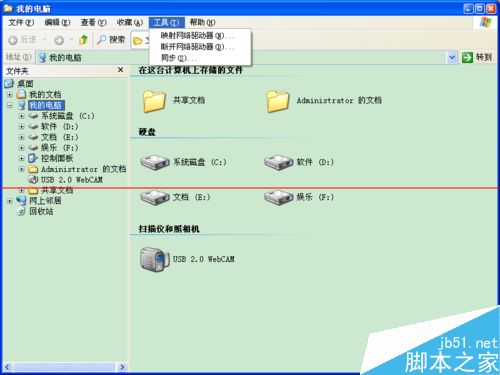
1、首先打开电脑桌面左下角的”开始“菜单,然后点击”运行“。
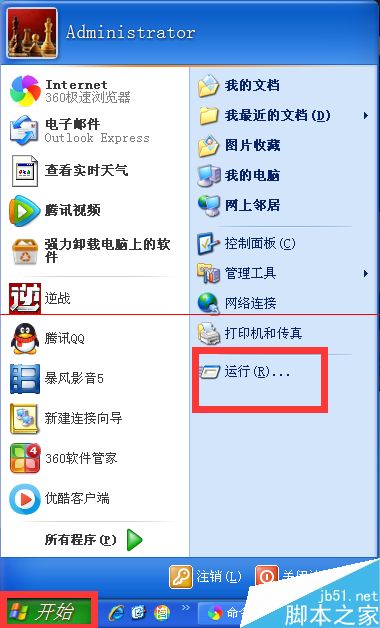
2、【运行】的窗口,打开注册表输入”regedit“命令,然后点击'确定”。

3、【注册表编辑器】的窗口,找到hkey_current_user。
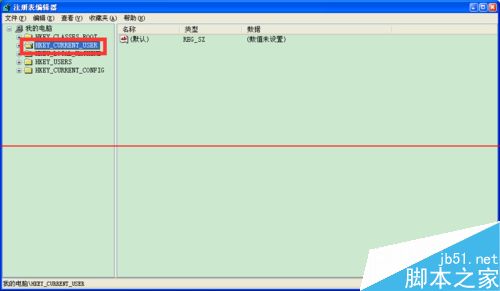
4、然后依次展开hkey_current_user——software——microsoft——windows——currentversion——policies——explorer。

5、在“explorer”找到“nofolderoptions”。
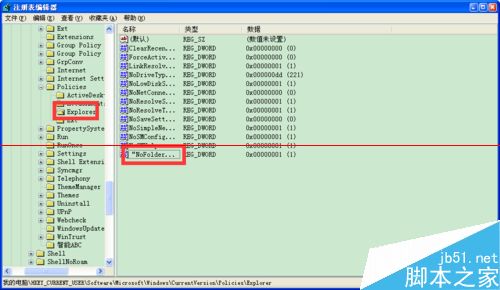
6、【编辑dword】的窗口,数值数据显示的为“1”。

7、【编辑dword】的窗口,最后把“数值数据”的“1”改为“0”,然后点击“确定”即可。

相关文章:
-
远程桌面不能全屏显示怎么办?让远程桌面全屏显示的教程远程桌面不能全屏显示怎么办?远程桌面作为一个IT工作者都是必不可少的工具,但是有时候远程的时候不能全屏就显得很麻烦,下面分享让…
-
电脑电池电量提示在哪里设置?电脑电池电量提示在哪里设置?笔记本电脑使用电池供电,电量低之后会有通知,此时计时插上电眼适配器进行充电即可。有时候,系统异常,电量低不仅不会通知用户,…
-
-
怎么提高自己电脑25%的上网速度?怎么提高自己电脑25%的上网速度?很多朋友都不是很清楚,其实方法很简单的,下面就为大家介绍一下,一起来看看吧... 15-06-30 …
-
-
电脑怎么删除DLL文件?DLL文件删除的详细教程电脑怎么删除DLL文件?DLL文件在电脑中没什么用,只会影响上网的速度,大量的压有很多DLL文件垃圾也没有什么用,那就把DLL文件…
版权声明:本文内容由互联网用户贡献,该文观点仅代表作者本人。本站仅提供信息存储服务,不拥有所有权,不承担相关法律责任。
如发现本站有涉嫌抄袭侵权/违法违规的内容, 请发送邮件至 2386932994@qq.com 举报,一经查实将立刻删除。
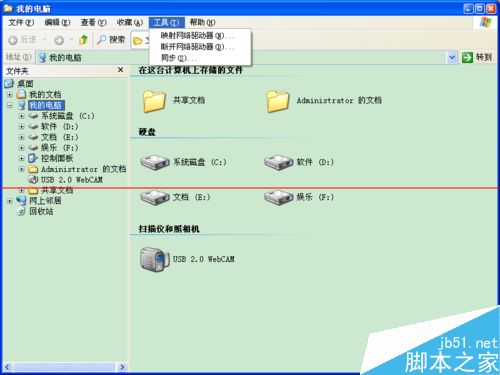
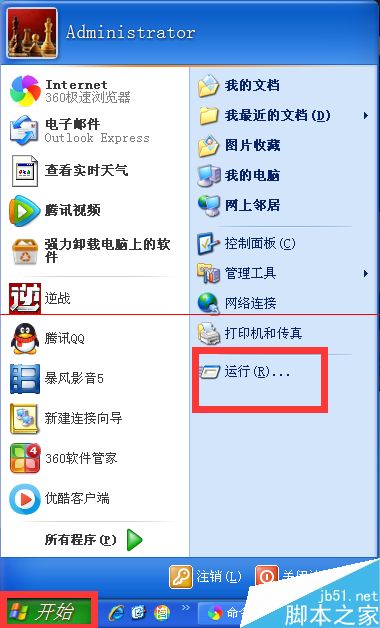

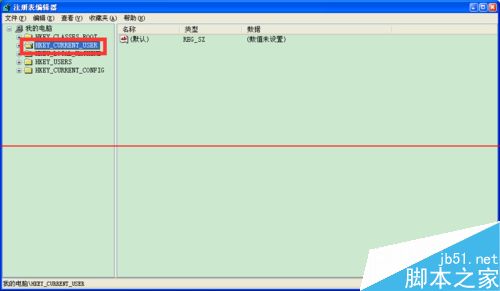

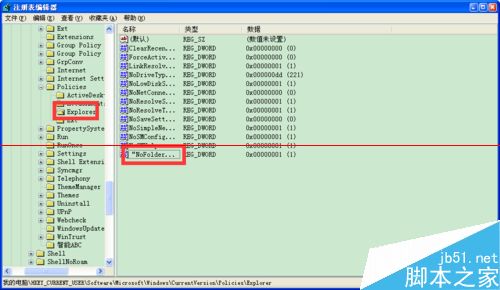





发表评论